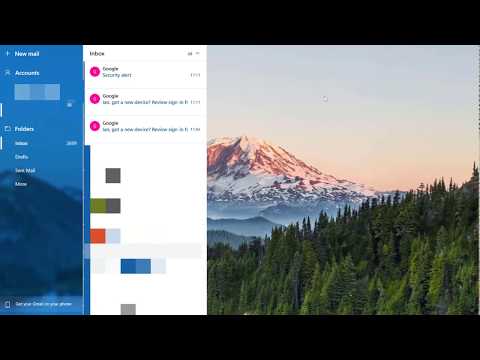Microsoft Band 2 là một công cụ mới giúp bạn dễ dàng xử lý các liên hệ của mình nhưng trước đó nó phải được ghép nối chính xác với thiết bị di động Windows 10 của bạn để bạn có thể xem ai đang thực hiện cuộc gọi nhanh chóng. Ghép nối Microsoft Band 2 với thiết bị di động Windows 10 không phải là một công việc tẻ nhạt. Phải mất vài bước và sau khi hoàn tất, bạn có thể kiểm tra ai đang gọi và nhận thông báo và trả lời ngay hoặc loại bỏ chúng ngay lập tức.

Ghép nối Microsoft Band 2 với thiết bị di động Windows 10
Yêu cầu đầu tiên, Microsoft nói, đang được cài đặt Ứng dụng Microsoft Health trên điện thoại của bạn. Để làm điều này, hãy tìm ứng dụng trong Cửa hàng Windows và nhấn vào liên kết cho hệ điều hành của điện thoại để tải xuống ứng dụng. Trong khi làm như vậy, giữ cho Band và điện thoại của bạn ở gần.

Sau đó, vuốt sang trái và chọn hệ điều hành mà điện thoại của bạn đang chạy.
Vuốt sang trái và nhấn vào nút Ghép ngay.
Bây giờ, hãy nhấn vào ứng dụng Microsoft Health, nhấn Đăng nhập, điền thông tin chi tiết về thông tin tài khoản Microsoft của bạn và nhấn nút Tiếp theo.
Nếu đây là lần đầu tiên bạn đăng nhập vào ứng dụng Microsoft Health, hãy đồng ý với các điều khoản và điều kiện của ứng dụng.
Nhập thông tin Tiểu sử của bạn và nhấn lại vào tab Tiếp theo.
Đã đến lúc chọn loại Band bạn sở hữu (Microsoft Band hoặc Microsoft Band 2).
Sau đó, chạm vào quét ngay bây giờ theo sau là hành động tương tự cho tên của ban nhạc của bạn.

Giờ đây, ban nhạc của bạn đủ điều kiện để nhận thông báo từ điện thoại.
Khi cập nhật cho Ban nhạc của bạn khả dụng, hãy nhấn Bắt đầu cập nhật.
Sau khi hoàn thành Band của bạn, nhấn nút hành động để bắt đầu. Mũi tên nhấp nháy sẽ trỏ đến nút tác vụ. Nhóm nhạc Microsoft 2 của bạn hiện đã được ghép nối với điện thoại di động Windows 10 của bạn. Chỉ cần kiểm tra phần Bắt đầu với Microsoft Band 2 của bạn để khám phá các con đường khác nhau